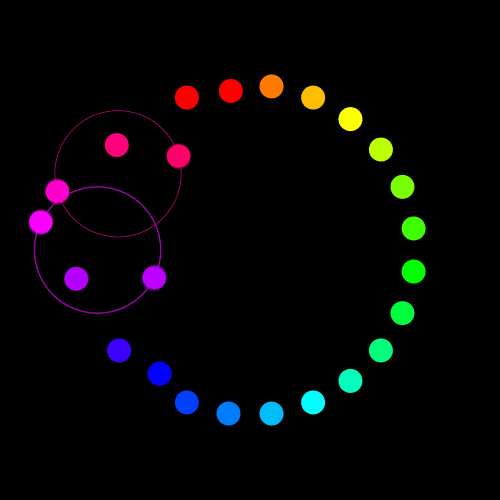Guide to optimizing windows
副标题:无
分类号:
ISBN:9787302017868
微信扫一扫,移动浏览光盘
简介
目录
书名页 1
版权页 2
译者序 3
目录 4
导言 10
0. 1 这本书适合你吗? 12
0. 2 模式和基调 12
0. 3 这本书与Windows for Wor kgr oups 的关系 13
0. 4 如何阅读这本书? 13
第1 章为W in d o w s 配制M S - D O S 15
1. 1 更开阔的视野 15
1. 2 生成理想的CONFIG. SYS 文件 16
1. 2. 1 配置命令 17
1. 2. 2 配置设备驱动程序 20
1. 2. 3 创建Windows RAM 驱动器 22
1. 3 创建理想的AUTOEXEC. BAT 文件 23
1. 3. 1 为Windows 设置AUTOEXEC. BAT 文件 24
1. 3. 2 创建Windows 批处理文件 30
1. 3. 3 初级内务程序 32
1. 3. 4 建立供Windows 使用的AUTOEXEC. BAT 文件 32
1. 4 内存管理要点 33
1. 4. 1 80286 型PC 机的内存管理 34
1. 4. 2 ’386 型PC 机的内存管理 34
1. 4. 3 用于Windows 的第三方厂家的内存管理程序 38
第2 章W in d ow s 的启动 39
2. 1 WINDOWS 的引导过程 39
2. 1. 1 从WIN. COM 开始 40
2. 1. 2 WIN. COM 程序 40
2. 1. 3 Windows 的启动选项 41
2. 1. 4 装载Windows 43
2. 2 透视INI 文件 48
2. 2. 1 INI 文件如何工作 48
2. 2. 2 INI 文件的格式 49
2. 2. 3 两个重要的文件——SYSTEM. INI 和WIN. INI 51
2. 2. 4 设置和使用系统编辑程序 51
2. 3 SYSTEM. INI 概要 52
2. 3. 1 SYSTEM. INI 中的区段 53
2. 3. 2 检查[ boot ] 区段 53
2. 3. 3 EMMExclude 设置 55
2. 4 WIN. INI 概要 56
2. 4. 1 WIN. INI 中一些主要的区段 56
2. 5 程序管理器 58
2. 5. 1 Windows 控制中心 58
2. 5. 2 PROGMAN. INI 文件 59
2. 5. 3 使用任务管理器 63
2. 6 自动的程序启动 63
2. 6. 1 自动地装载或运行程序 64
2. 6. 2 在启动时编辑WIN. INI 来装载并运行程序 65
第3 章W in d ow s 与硬件环境 66
3. 1 设备与驱动程序 66
3. 1. 1 MS-DOS 的设备驱动程序 67
3. 1. 2 Windows 的设备驱动程序 67
3. 1. 3 安装新的设备驱动程序 75
3. 1. 4 优化驱动程序 77
3. 2 使用打印机 78
3. 2. 1 Cont rol Panel 中的Pr inter s 对话 78
3. 2. 2 使用打印管理器 82
3. 3 如何进行硬件升级 84
3. 3. 1 将硬盘的空间最大化 84
3. 3. 2 增加更多的内存 87
3. 3. 3 数学协处理器的优点 87
3. 3. 4 更好、更快的处理器 87
3. 3. 5 给打印机加速 87
3. 3. 6 提高显示卡速度 89
3. 4 在便携机上使用Windows 90
3. 4. 1 便携机的硬件环境要求 90
3. 4. 2 令便携机上的Windows 显得更好看 91
3. 4. 3 创建“最小的Windows 内核” 92
第4 章优化W in d o w s 性能 95
4. 1 Windows 的资源 96
4. 1. 1 检查Windows 的可用内存与系统资源 96
4. 1. 2 优化资源 97
4. 2 Windows 中的内存管理 100
4. 2. 1 内存的四种类型 100
4. 2. 2 监视PC 机的内存情况 101
4. 2. 3 Windows 如何使用内存 101
4. 2. 4 SYSTEM. INI 中的内存设置 102
4. 3 虚拟内存 105
4. 3. 1 交换文件 105
4. 3. 2 创建永久的交换文件 106
4. 3. 3 32 位的磁盘存取 107
4. 3. 4 SYSTEM. INI 中的Vir tua l Memory 设置值 107
4. 4 硬盘管理要点 108
4. 4. 1 组织Windows 目录 109
4. 4. 2 处理字体文件 111
4. 4. 3 磁盘维护 113
4. 5 让Windows 运行得更快 119
4. 5. 1 更为优化的办法 119
4. 5. 2 通用的使用方法 120
4. 6 Windows 内的宝藏 121
4. 6. 1 被遗忘的程序 122
第5 章使用M S - D O S 程序 125
5. 1 在Windows 中运行MS-DOS 程序 125
5. 1. 1 使用Run 命令 125
5. 1. 2 使用文件管理器 126
5. 1. 3 使用程序管理器 128
5. 1. 4 关联文件 132
5. 2 建立程序信息文件 133
5. 2. 1 什么程序需要PIF? 133
5. 2. 2 使用PIF 编辑程序 134
5. 2. 3 给MS-DOS 以扩充内存 139
5. 2. 4 使用程序信息文件( PIF) 140
5. 3 在窗口中运行MS-DOS 程序 146
5. 3. 1 多任务的MS-DOS 程序 147
5. 3. 2 MS-DOS 窗口的Cont rol 菜单 148
5. 3. 3 在MS-DOS 窗口中使用鼠标 150
5. 4 用于MS-DOS 程序的INI 文件设置值 151
5. 4. 1 在WIN. INI 中的MS-DOS 程序设置值 151
5. 4. 2 SYSTEM. INI 中的MS-DOS 程序设置值 152
第6 章多任务环境 158
6. 1 关于多任务 158
6. 1. 1 Windows 中的多任务处理 158
6. 1. 2 运行多个程序和使用Ta sk Manager 159
6. 1. 3 程序切换键 160
6. 1. 4 时间片饼: 共享时钟 160
6. 1. 5 对MS-DOS 程序进行多任务处理 161
6. 1. 6 在Windows 和MS-DOS 程序之间分割时间片饼 163
6. 2 在程序间共享信息 166
6. 2. 1 检查链接与嵌入支持 166
6. 2. 2 链接信息 168
6. 2. 3 嵌入对象 170
6. 2. 4 使用Object Packager 171
第7 章管理W in d o w s 的图形效果 173
7. 1 利用字体 173
7. 1. 1 Windows 是怎样使用字体的 175
7. 1. 2 添加或删除字体 178
7. 1. 3 打印机字体和第三方字体 179
7. 2 控制图标和桌面 183
7. 2. 1 把图标弄乱 183
7. 2. 2 设计桌面外观 184
7. 2. 3 创建你自己的图标 186
7. 3 改变背景 186
7. 3. 1 选择墙纸 186
7. 3. 2 选择图案 188
7. 3. 3 利用Cont rol Pan el 188
第8 章网络、远程通信和传真 191
8. 1 联网知识入门 191
8. 1. 1 两种类型的网络 192
8. 1. 2 联网的好处 192
8. 2 配置Windows 来联网 193
8. 2. 1 通用的Windows 网络诀窍 196
8. 2. 2 Cont rol Panel 的Network 对话框 197
8. 2. 3 定制网络控制面板 197
8. 2. 4 SYSTEM. INI 网络设置 198
8. 2. 5 WIN. INI 的[ Networ k] 区段 200
8. 3 在网络上使用Windows 201
8. 3. 1 在网络上使用File Manager 201
8. 3. 2 网络打印 202
8. 3. 3 使用多个网络打印机 204
8. 3. 4 Progr am Manager 的网络组 205
8. 3. 5 在文件服务器上使用Windows 206
8. 4 网络和Windows for Wor kgroups 206
8. 4. 1 Windows for Wor kgroups 中的新东西 207
8. 4. 2 Windows for Wor kgroups 的File Man ager 208
8. 5 从Windows 中进行通信 209
8. 5. 1 为通信进行设置 210
8. 5. 2 处理冲突的端口 211
8. 5. 3 在Con tr ol Panel 中设置串行口 213
8. 5. 4 WIN. INI 中的COM 设置 213
8. 5. 5 SYSTEM. INI 中的COM 设置 214
8. 5. 6 Terminal 程序 215
8. 5. 7 建立一个空调制解调器连接 216
8. 6 在Windows 中发送传真 217
第9 章W in d ow s 和多媒体 219
9. 1 开始建立多媒体 219
9. 2 Windows 的声音 221
9. 2. 1 选择声音卡 221
9. 2. 2 安装声音卡 222
9. 2. 3 更新声音驱动程序 222
9. 2. 4 播放波形文件 223
9. 2. 5 分配声音 224
9. 2. 6 在文件中插入声音 226
9. 2. 7 生成你自己的声音 226
9. 3 CD-ROM 驱动器 227
9. 3. 1 安装CD-ROM 驱动器 227
9. 3. 2 使用CD-ROM 驱动器 229
9. 3. 3 播放CD 230
9. 4 把所有这一切集成到一起 230
附录命令参考 232
版权页 2
译者序 3
目录 4
导言 10
0. 1 这本书适合你吗? 12
0. 2 模式和基调 12
0. 3 这本书与Windows for Wor kgr oups 的关系 13
0. 4 如何阅读这本书? 13
第1 章为W in d o w s 配制M S - D O S 15
1. 1 更开阔的视野 15
1. 2 生成理想的CONFIG. SYS 文件 16
1. 2. 1 配置命令 17
1. 2. 2 配置设备驱动程序 20
1. 2. 3 创建Windows RAM 驱动器 22
1. 3 创建理想的AUTOEXEC. BAT 文件 23
1. 3. 1 为Windows 设置AUTOEXEC. BAT 文件 24
1. 3. 2 创建Windows 批处理文件 30
1. 3. 3 初级内务程序 32
1. 3. 4 建立供Windows 使用的AUTOEXEC. BAT 文件 32
1. 4 内存管理要点 33
1. 4. 1 80286 型PC 机的内存管理 34
1. 4. 2 ’386 型PC 机的内存管理 34
1. 4. 3 用于Windows 的第三方厂家的内存管理程序 38
第2 章W in d ow s 的启动 39
2. 1 WINDOWS 的引导过程 39
2. 1. 1 从WIN. COM 开始 40
2. 1. 2 WIN. COM 程序 40
2. 1. 3 Windows 的启动选项 41
2. 1. 4 装载Windows 43
2. 2 透视INI 文件 48
2. 2. 1 INI 文件如何工作 48
2. 2. 2 INI 文件的格式 49
2. 2. 3 两个重要的文件——SYSTEM. INI 和WIN. INI 51
2. 2. 4 设置和使用系统编辑程序 51
2. 3 SYSTEM. INI 概要 52
2. 3. 1 SYSTEM. INI 中的区段 53
2. 3. 2 检查[ boot ] 区段 53
2. 3. 3 EMMExclude 设置 55
2. 4 WIN. INI 概要 56
2. 4. 1 WIN. INI 中一些主要的区段 56
2. 5 程序管理器 58
2. 5. 1 Windows 控制中心 58
2. 5. 2 PROGMAN. INI 文件 59
2. 5. 3 使用任务管理器 63
2. 6 自动的程序启动 63
2. 6. 1 自动地装载或运行程序 64
2. 6. 2 在启动时编辑WIN. INI 来装载并运行程序 65
第3 章W in d ow s 与硬件环境 66
3. 1 设备与驱动程序 66
3. 1. 1 MS-DOS 的设备驱动程序 67
3. 1. 2 Windows 的设备驱动程序 67
3. 1. 3 安装新的设备驱动程序 75
3. 1. 4 优化驱动程序 77
3. 2 使用打印机 78
3. 2. 1 Cont rol Panel 中的Pr inter s 对话 78
3. 2. 2 使用打印管理器 82
3. 3 如何进行硬件升级 84
3. 3. 1 将硬盘的空间最大化 84
3. 3. 2 增加更多的内存 87
3. 3. 3 数学协处理器的优点 87
3. 3. 4 更好、更快的处理器 87
3. 3. 5 给打印机加速 87
3. 3. 6 提高显示卡速度 89
3. 4 在便携机上使用Windows 90
3. 4. 1 便携机的硬件环境要求 90
3. 4. 2 令便携机上的Windows 显得更好看 91
3. 4. 3 创建“最小的Windows 内核” 92
第4 章优化W in d o w s 性能 95
4. 1 Windows 的资源 96
4. 1. 1 检查Windows 的可用内存与系统资源 96
4. 1. 2 优化资源 97
4. 2 Windows 中的内存管理 100
4. 2. 1 内存的四种类型 100
4. 2. 2 监视PC 机的内存情况 101
4. 2. 3 Windows 如何使用内存 101
4. 2. 4 SYSTEM. INI 中的内存设置 102
4. 3 虚拟内存 105
4. 3. 1 交换文件 105
4. 3. 2 创建永久的交换文件 106
4. 3. 3 32 位的磁盘存取 107
4. 3. 4 SYSTEM. INI 中的Vir tua l Memory 设置值 107
4. 4 硬盘管理要点 108
4. 4. 1 组织Windows 目录 109
4. 4. 2 处理字体文件 111
4. 4. 3 磁盘维护 113
4. 5 让Windows 运行得更快 119
4. 5. 1 更为优化的办法 119
4. 5. 2 通用的使用方法 120
4. 6 Windows 内的宝藏 121
4. 6. 1 被遗忘的程序 122
第5 章使用M S - D O S 程序 125
5. 1 在Windows 中运行MS-DOS 程序 125
5. 1. 1 使用Run 命令 125
5. 1. 2 使用文件管理器 126
5. 1. 3 使用程序管理器 128
5. 1. 4 关联文件 132
5. 2 建立程序信息文件 133
5. 2. 1 什么程序需要PIF? 133
5. 2. 2 使用PIF 编辑程序 134
5. 2. 3 给MS-DOS 以扩充内存 139
5. 2. 4 使用程序信息文件( PIF) 140
5. 3 在窗口中运行MS-DOS 程序 146
5. 3. 1 多任务的MS-DOS 程序 147
5. 3. 2 MS-DOS 窗口的Cont rol 菜单 148
5. 3. 3 在MS-DOS 窗口中使用鼠标 150
5. 4 用于MS-DOS 程序的INI 文件设置值 151
5. 4. 1 在WIN. INI 中的MS-DOS 程序设置值 151
5. 4. 2 SYSTEM. INI 中的MS-DOS 程序设置值 152
第6 章多任务环境 158
6. 1 关于多任务 158
6. 1. 1 Windows 中的多任务处理 158
6. 1. 2 运行多个程序和使用Ta sk Manager 159
6. 1. 3 程序切换键 160
6. 1. 4 时间片饼: 共享时钟 160
6. 1. 5 对MS-DOS 程序进行多任务处理 161
6. 1. 6 在Windows 和MS-DOS 程序之间分割时间片饼 163
6. 2 在程序间共享信息 166
6. 2. 1 检查链接与嵌入支持 166
6. 2. 2 链接信息 168
6. 2. 3 嵌入对象 170
6. 2. 4 使用Object Packager 171
第7 章管理W in d o w s 的图形效果 173
7. 1 利用字体 173
7. 1. 1 Windows 是怎样使用字体的 175
7. 1. 2 添加或删除字体 178
7. 1. 3 打印机字体和第三方字体 179
7. 2 控制图标和桌面 183
7. 2. 1 把图标弄乱 183
7. 2. 2 设计桌面外观 184
7. 2. 3 创建你自己的图标 186
7. 3 改变背景 186
7. 3. 1 选择墙纸 186
7. 3. 2 选择图案 188
7. 3. 3 利用Cont rol Pan el 188
第8 章网络、远程通信和传真 191
8. 1 联网知识入门 191
8. 1. 1 两种类型的网络 192
8. 1. 2 联网的好处 192
8. 2 配置Windows 来联网 193
8. 2. 1 通用的Windows 网络诀窍 196
8. 2. 2 Cont rol Panel 的Network 对话框 197
8. 2. 3 定制网络控制面板 197
8. 2. 4 SYSTEM. INI 网络设置 198
8. 2. 5 WIN. INI 的[ Networ k] 区段 200
8. 3 在网络上使用Windows 201
8. 3. 1 在网络上使用File Manager 201
8. 3. 2 网络打印 202
8. 3. 3 使用多个网络打印机 204
8. 3. 4 Progr am Manager 的网络组 205
8. 3. 5 在文件服务器上使用Windows 206
8. 4 网络和Windows for Wor kgroups 206
8. 4. 1 Windows for Wor kgroups 中的新东西 207
8. 4. 2 Windows for Wor kgroups 的File Man ager 208
8. 5 从Windows 中进行通信 209
8. 5. 1 为通信进行设置 210
8. 5. 2 处理冲突的端口 211
8. 5. 3 在Con tr ol Panel 中设置串行口 213
8. 5. 4 WIN. INI 中的COM 设置 213
8. 5. 5 SYSTEM. INI 中的COM 设置 214
8. 5. 6 Terminal 程序 215
8. 5. 7 建立一个空调制解调器连接 216
8. 6 在Windows 中发送传真 217
第9 章W in d ow s 和多媒体 219
9. 1 开始建立多媒体 219
9. 2 Windows 的声音 221
9. 2. 1 选择声音卡 221
9. 2. 2 安装声音卡 222
9. 2. 3 更新声音驱动程序 222
9. 2. 4 播放波形文件 223
9. 2. 5 分配声音 224
9. 2. 6 在文件中插入声音 226
9. 2. 7 生成你自己的声音 226
9. 3 CD-ROM 驱动器 227
9. 3. 1 安装CD-ROM 驱动器 227
9. 3. 2 使用CD-ROM 驱动器 229
9. 3. 3 播放CD 230
9. 4 把所有这一切集成到一起 230
附录命令参考 232
Guide to optimizing windows
- 名称
- 类型
- 大小
光盘服务联系方式: 020-38250260 客服QQ:4006604884
云图客服:
用户发送的提问,这种方式就需要有位在线客服来回答用户的问题,这种 就属于对话式的,问题是这种提问是否需要用户登录才能提问
Video Player
×
Audio Player
×
pdf Player
×